Oprava: Google Pixel Watch nepočítají kroky
Různé / / April 29, 2023
Řada Google Pixel se oficiálně připojila k odvětví chytrých hodinek uvedením svých prvních chytrých hodinek s názvem – Pixel Watch. Od prvních chytrých hodinek této společnosti přichází s lukrativními funkcemi a designy, které dělají dobrý dojem. Mnoho technologických influencerů říká, že jde o jeden z nejvybroušenějších vzhledů na chytrých hodinkách, které kdy byly vyrobeny. Kromě vzhledu však Pixel Watch přicházejí s malými problémy, kterých si uživatelé začali všímat. Jedním z nich je situace, kdy Pixel Watch správně nepočítají kroky.
Od uvedení Pixel Watch mají uživatelé zařízení do rukou, aby jej otestovali na hranici svých možností. Mnoho uživatelů, kteří mají rádi řadu Pixel, má rádo leštěný oblázkový obličej hodinek. Ale kromě toho, že vypadají efektně, hodinky stále postrádají přesnost, pokud jde o počítání kroků, protože na online diskusních fórech jsou tisíce stížností na tento problém.

Obsah stránky
-
Oprava: Pixel Watch nepočítají kroky
- Metoda 1: Restartujte Pixel Watch a smartphone
- Metoda 2: Zkontrolujte připojení Bluetooth
- Metoda 3: Povolit oprávnění
- Metoda 4: Vypněte optimalizaci baterie
- Metoda 5: Force Sync Pixel Watch
- Metoda 6: Zrušte párování Pixel Watch
- Metoda 7: Aktualizujte své Pixel Watch
- Metoda 8: Aktualizujte aplikaci pro Android
- Závěr
Oprava: Pixel Watch nepočítají kroky
Chytré hodinky nejsou novým konceptem, protože umožňují spojit chytrost vašeho telefonu s funkcemi fitness náramku. Jedním z běžných důvodů, proč si lidé kupují chytré hodinky, je sledovat hodiny spánku, ušlé kroky, minuty chůze a další metriky související se zdravím. Ale překvapivě hodinky nepočítají kroky přesně, jak naznačují mnohé stížnosti.
Sledujte nepočítat kroky z PixelWatch
Hlavním důvodem takových problémů může být cokoli, od špatné konfigurace hardwaru hodinek až po softwarové závady. V tomto příspěvku se podělíme o některá možná řešení, jak tento problém vyřešit.
Reklamy
Metoda 1: Restartujte Pixel Watch a smartphone
V mnoha případech je problém s nepočítáním kroků způsoben nefunkčním procesem synchronizace nebo jinými technickými problémy. Takové technické problémy se čas od času vyskytnou. Nejlepší způsob je restartovat hodinky Pixel Watch i smartphone, ke kterému jsou připojeny. Tím zajistíte, že obě zařízení začnou synchronizovat chybějící data a poskytne vám přesný počet kroků.
Metoda 2: Zkontrolujte připojení Bluetooth
V mnoha případech můžete držet Pixel Watch daleko od smartphonu, což ztěžuje dokončení procesu synchronizace dat. Synchronizace Bluetooth je pomalý proces a funguje pouze v případě, že jsou splněny tyto dvě podmínky:
- vaše zařízení musí mít zapnuté Bluetooth.
- Připojení by mělo být v dosahu (1-4 metry).
Metoda 3: Povolit oprávnění
Omylem, pokud jste odepřeli jakékoli povolení; chytré hodinky nebudou správně fungovat. Chcete-li zajistit, aby všechny funkce sledování fungovaly správně, povolte aplikaci všechna požadovaná oprávnění.
- Přejděte do nastavení zařízení a přejděte do sekce aplikací.

Reklamy
- Hledejte Google Pixel Watch ikonu a klepněte na ni.
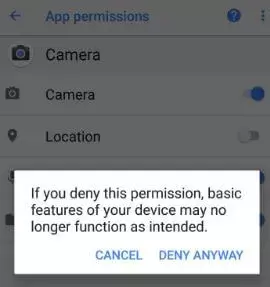
- Přejít na Oprávnění a povolte všechna oprávnění.
Metoda 4: Vypněte optimalizaci baterie
Pokud jste zapnuli optimalizaci baterie, může to narušovat způsob, jakým vaše chytré hodinky přesně sledují kroky. Ve většině případů mohou hodinky sledovat správná data, ale kvůli optimalizaci baterie se aplikace hodinek neaktualizuje správně. Chcete-li vypnout optimalizaci baterie, postupujte podle těchto jednoduchých pokynů.
- Přejít na aplikace nastavení na vašem smartphonu.
- V nastavení vyhledejte Optimalizace baterie.

Reklamy
- Klepněte na všechny aplikace a vyhledejte Google Pixel Watch.

- Pokud je vybráno „optimalizace využití baterie“, poté vyberte „není optimalizováno“ a poté klepněte na Hotovo.
Metoda 5: Force Sync Pixel Watch
MVětšina problému přichází v Pixel Watch kvůli špatné synchronizaci. Vzhledem k tomu, že hodinky Pixel Watch nepřetržitě odesílají kroky spolu s dalšími zdravotními údaji do vašeho připojeného smartphonu, jakékoli problémy se synchronizací mohou vést k přerušení dat a nakonec k nesprávným datům. Zde jsou kroky k vynucení synchronizace dat s hodinkami Pixel Watch.
- OTEVŘENO aplikace Google Pixel Watch a přejděte do nastavení.
- Zde přejděte na Synchronizovat kartu a klikněte na Synchronizovat nyní knoflík.
- Synchronizace všech dat bude trvat 5–10 minut. Ujistěte se, že jste zapnuli Bluetooth na obou zařízeních, abyste dokončili proces synchronizace.
Metoda 6: Zrušte párování Pixel Watch
Pokud vám výše uvedené metody nepomohou vyřešit problém s počtem kroků, můžete zvážit zrušení párování a opětovné spárování hodinek Pixel Watch. Tím se odstraní veškeré softwarové závady a data se synchronizují od začátku. Zde jsou kroky ke zrušení párování a spárování hodinek Pixel Watch.
- Nejprve zrušte spárování hodinek Pixel Watch se smartphonem. Můžete to provést odebráním zařízení Pixel Watch ze seznamu zařízení připojených přes Bluetooth.
- Stiskněte a podržte tlačítko hodin, dokud se v hodinkách Pixel Watch nezobrazí vyskakovací oznámení. Tím povolíte režim párování na hodinkách Pixel Watch.
- Na telefonu otevřete aplikaci Pixel Watch a postupujte podle pokynů pro párování v ní a poté vyberte “Google Pixel Watch” pro zahájení procesu párování.

- Na obou zařízeních se objeví kód, klepněte na pár.

- Po spárování budou všechna data vašich kroků znovu synchronizována s vaším zařízením a doufejme, že tentokrát to bude správné.
Metoda 7: Aktualizujte své Pixel Watch
reklama
Vzhledem k tomu, že problém s Pixel Watch, který nepočítá kroky, je způsoben závadou softwaru, vývojáři Google pracují na opravě a brzy pro to spustí opravnou aktualizaci. Ujistěte se tedy, že aktualizujete firmware svého Pixel Watch na nejnovější verzi.
- Ujistěte se, že jsou vaše chytré hodinky připojeny k Wi-Fi.
- Zapněte Google Pixel Watch poté přejetím prstem dolů vyhledejte nastavení ikona.
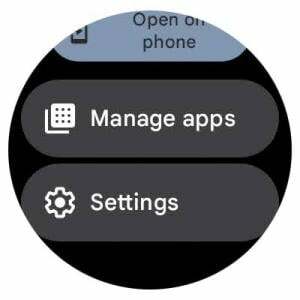
- Klepněte na Systém, pak Systémové aktualizace. Hodinky zkontrolují všechny dostupné aktualizace.
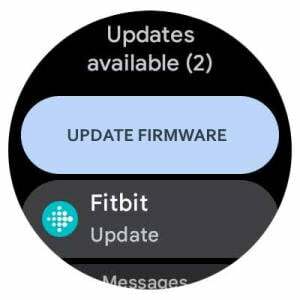
- Pokud budou k dispozici nějaké aktualizace, hodinky se aktualizují.
Poznámka: Chcete-li aktualizovat Google Pixel Watch, musíte chytré hodinky nabít alespoň na 50 %. Teprve poté budete moci nainstalovat aktualizovaný software.
Metoda 8: Aktualizujte aplikaci pro Android
Někdy chytré hodinky nefungují správně kvůli závadám v aplikaci pro Android. Pokud chcete, aby vaše hodinky fungovaly správně, aktualizujte aplikaci Google Pixel Watch.
- Přejděte do obchodu Google Play a vyhledejte Google Pixel Watch.
- Klepněte na to, tam uvidíte možnost aktualizace (pokud bude nějaká aktualizace k dispozici).
- Klikněte na Aktualizace knoflík. Po dokončení otevřete aplikaci a počkejte, až se synchronizují data počtu kroků.
Závěr
Tím se dostáváme na konec této příručky pro vyřešení problému s Pixel Watch, který nepočítá kroky. Vezměte prosím na vědomí, že hodinky musíte správně nosit, abyste mohli sledovat své pohyby. Chcete-li problém vyřešit, postupujte podle výše uvedených metod a v případě, že to nepomůže, musíte kontaktovat tým podpory a požádat o výměnu zařízení.



